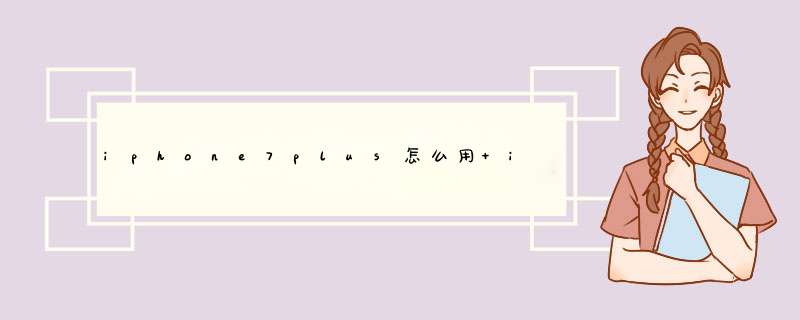
Iphone7plus逐渐成为主流手机设备。很多朋友都毫不犹豫的买了,但是还是有很多朋友不知道怎么用。边肖为您带来了使用iPhone7/7Plus的详细提示和最专业的说明手册。
手机用户手册推荐
每个手机设备都自带提示,点击提示进入。
你可以根据手机自带的说明书了解一下。
推荐给用户的技能
1.输入信息时光标移动
有很多新用户的输入框太小,当他们想修改已经输入的内容时,经常找不到光标位置。这里有两种方法,其中一种是老用户常用的:
1)(普通版)在输入框中按住,直到出现放大镜,移动手指修改光标位置;
2)(技能版)在键盘任意部位按下,在键盘变为无字母状态后,使用3DTouch功能左右移动手指,使光标移动到所需位置;(PS:Pro-test用于iPhone自带键盘,可能不适合其他三方输入法)
2.2.iPhone7/7plus专用Home键坏了怎么办?
新一代手机换成不能按的home键后,很多人表示不敢过多使用,怕它容易坏。其实这种担心是多余的。而且,即使手机在使用过程中因为某些原因出现故障,苹果也准备了应对方法(PS:这种情况适用于不开机小白,相信有人不喜欢小白同学):
Home键突然出现故障,iPhone可以立即感应到并提供应急解决方案,提示你“Home键可能需要修复,但同时你可以先使用屏幕上的虚拟Home键”,然后调用屏幕内部的虚拟键,让你在修复前继续使用手机。
3.优先安装应用程序
当iPhone正在更新或安装多个应用程序时,您可以控制先安装哪些应用程序,然后再安装哪些应用程序。只要用3DTouch轻触正在下载、更新或恢复的应用程序图标,屏幕上就会d出快捷菜单。此时,选择。优先下载去做吧。
4.摇动它取消输入。
很多时候,我们在聊天的时候,可能只有输入内容后才发现。这段内容根本就是错的,因为我们大脑短路的时候不知道怎么打字。然后:
拿起电话摇一摇。马上会d出是否撤回键入内容的提示窗口,可以快速删除~~
5.不想让油腻的壁纸挡住?
拿到手机后,很多人都喜欢第一时间找到自己喜欢的壁纸放到手机上。我想每个人都不希望自己找到的完美壁纸被应用图标挡住。方法是:
您可以删除第一页上的所有图标,
记得第一页,
记得第一页,
记得第一页,
重要的事情说三遍!!!
因为iPhone会自动删除首页以外的任何空白屏。
看,这壁纸很完美,不是吗!
6.关于iphone的来电拦截
以前很多人抱怨iphone没有电话拦截功能,很头疼。让我们看看这里:
在手机上安装阻止软件后,请转到设置-电话呼叫阻止和识别,这里可以显示软件的拦截选项,如图所示:
楼主用的是马云先生的钱盾(不是广告上的),你可以根据自己的需求和你下载的软件在这里的显示来选择。。。。。。。。。。。。
下面有一长串拦截号,部分是苹果自动拦截的。如果有人收到骚扰电话,以后不想再被这个号码骚扰,可以在通话记录中点击设置。我想很多人都知道这一点。如果你不知道,请在这里留言,我会发截图。
7.手机第二放大镜
你还在担心地上找不到一毛钱吗?别担心,我会帮助你的
At设置-常规-辅助功能,有一个放大器选项,点击它,设置为打开,也就是当你妈妈着急你缝补衣服看不到针线的时候,连按三次home键,大喊拿着放大镜出来这时,妈妈会高兴地说好孩子,拿这100元去买糖果
是不是很酷?
8.手电筒的亮度我说了算。
控制中心的手电筒功能不再只是开和关,还支持亮度调节。只要使用3D触摸压感 *** 作,就会出现相应的亮度等级菜单,支持弱光、中光、强光三个等级的选项。你可以在看不见手指的夜晚用强光照亮自己的未来,也可以用弱光为自己的幸福生活增添色彩。太棒了,欧耶!
9.如何隐藏照片
楼上一个朋友问我,拍了一些私密照片想藏起来怎么办?别担心,仔细听我说:
1)点击相册中的一张图片,左下角有一个分享图标,看起来是这样的。
2)点击这个图标,会出现一些选项,大概是这样的:
看到底部隐藏的大图标了吗?现在点击,效果是这样的:
看清楚上面的提示。不是说这张图没了。只是我经常浏览的菜单里没有了,相册里还有~~
10.关于主屏幕壁纸设置
大家都知道,从ios7开始,iphone就以毛玻璃效果设计为主。所以壁纸定好后,底栏会用毛玻璃效果隔开。有些朋友不太喜欢,那怎么去掉呢?
其实很简单:
你只需要手机里有一张1px*1px的纯色png图片(敲黑板,注意需要png格式。jpg不成功,朋友可以试试)。将此图设为主屏壁纸,底栏毛玻璃会消失,如图:
欢迎分享,转载请注明来源:内存溢出

 微信扫一扫
微信扫一扫
 支付宝扫一扫
支付宝扫一扫
评论列表(0条)